Zakładanie konta gościa w systemie Windows było wcześniej prostym zadaniem, które można było wykonać w kilku prostych krokach. Obecnie sytuacja uległa zmianie, jednak nadal istnieje możliwość stworzenia konta gościa w nowszych wersjach systemu Windows, takich jak Windows 11. W poniższym artykule przedstawiamy, jak stworzyć takie konto w systemie Windows 11 przy użyciu ustawień, wiersza polecenia oraz programu PowerShell. Przejdźmy zatem do sedna sprawy.
Tworzenie konta gościa w Windows 11 (2022)
Tworzenie konta gościa za pomocą aplikacji Ustawienia w Windows 11
1. Uruchom aplikację Ustawienia, korzystając ze skrótu klawiaturowego Windows + I, a następnie wybierz sekcję „Konta” z lewego menu. Następnie kliknij „Inni użytkownicy”, aby dodać konto gościa. W przypadku starszych wersji systemu Windows 11 ta opcja może być oznaczona jako „Rodzina i inni użytkownicy”.
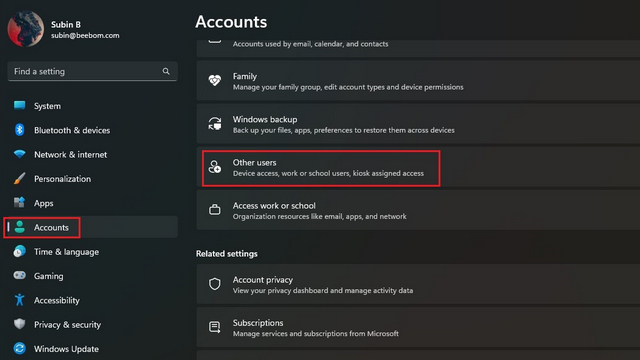
2. Kliknij „Dodaj konto”, aby rozpocząć proces tworzenia nowego użytkownika.
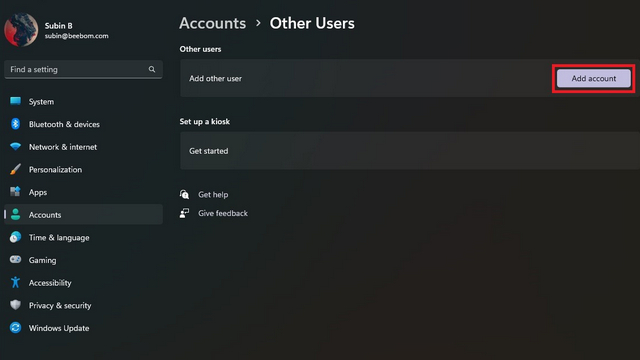
3. Gdy pojawi się ekran do tworzenia konta Microsoft, wybierz opcję „Nie mam danych logowania tej osoby”.
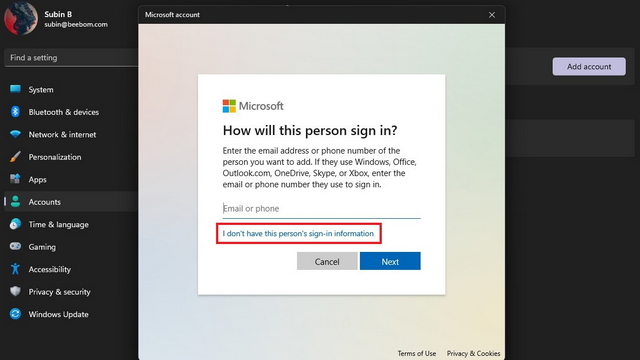
4. Na kolejnej stronie kliknij „Dodaj użytkownika bez konta Microsoft”, aby stworzyć konto gościa bez konieczności łączenia go z kontem Microsoft.
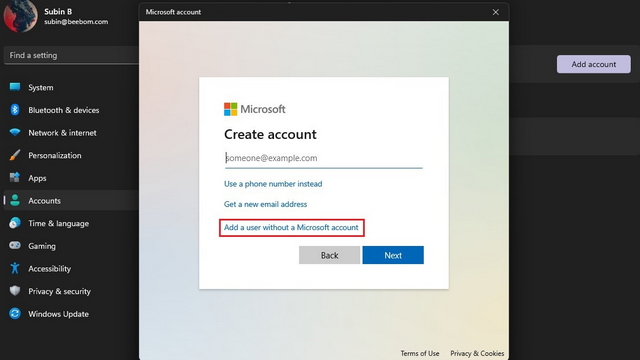
5. Teraz musisz ustawić nazwę użytkownika, hasło oraz odpowiedzi na trzy pytania zabezpieczające dla konta gościa. Pamiętaj, aby nie używać „Gość” jako nazwy użytkownika, gdyż jest to termin zastrzeżony w systemie. Kliknij „Dalej”, a tym samym utworzysz drugie konto w Windows 11.
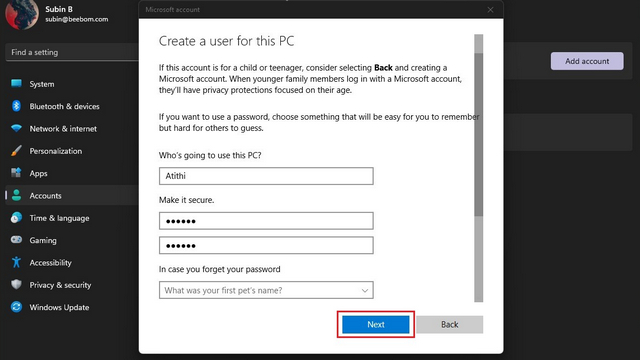
Dodanie nowego konta do grupy użytkowników gości
1. Po utworzeniu konta, dodaj je do grupy użytkowników gości, aby ograniczyć jego dostęp do komputera. Aby to zrobić, otwórz wyszukiwarkę Windows i uruchom „Zarządzanie komputerem” jako administrator.
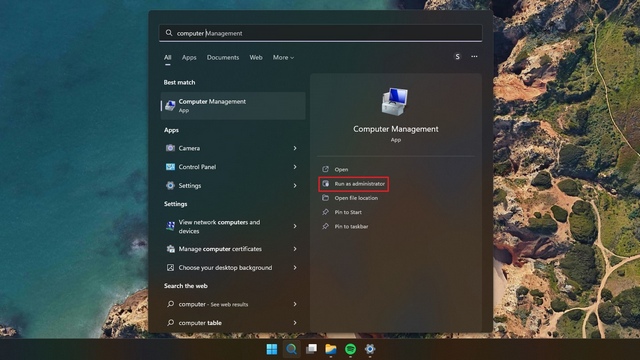
2. W oknie Zarządzania komputerem przejdź do Narzędzia systemowe -> Lokalni użytkownicy i grupy -> Użytkownicy, aby dodać utworzone konto do grupy gości. Warto zauważyć, że opcja „Użytkownicy lokalni i grupy” może być niedostępna w wersji domowej Windows 11. W takim przypadku można skorzystać z narzędzia do zarządzania użytkownikami lokalnymi i grupami dostępnego na GitHubie. Kliknij dwukrotnie utworzonego użytkownika, aby kontynuować.
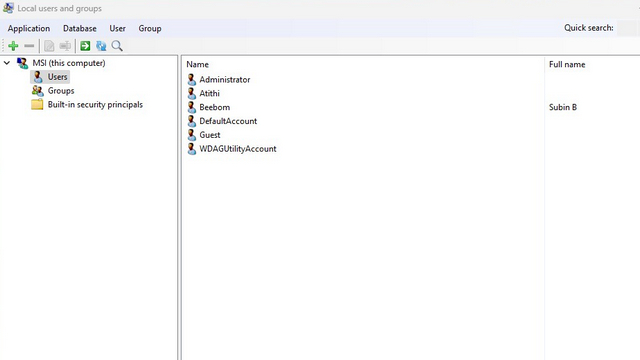
3. Przejdź do zakładki „Członkostwo w grupie” i kliknij „Dodaj członkostwo”, aby wybrać grupę gości.
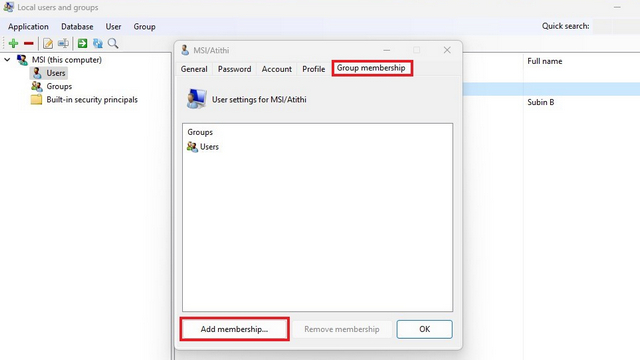
4. Z listy grup wybierz „Goście” i kliknij „Wybierz”, aby potwierdzić swój wybór.
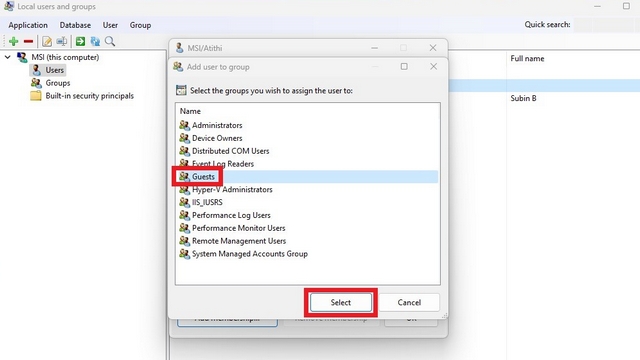
5. Po dodaniu konta do grupy gości, kliknij „Użytkownicy” i wybierz „Usuń członkostwo”. Udało Ci się pomyślnie stworzyć konto gościa w Windows 11.
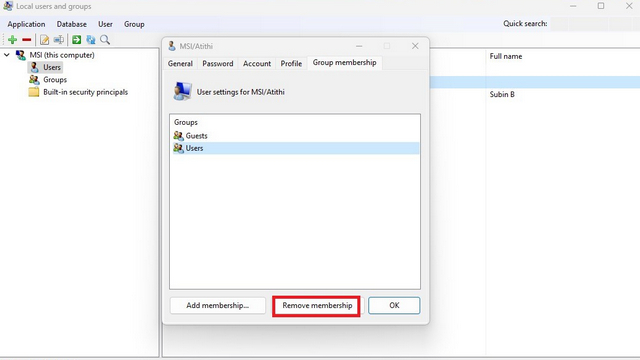
Tworzenie konta gościa za pomocą wiersza polecenia
1. Wyszukaj „Wiersz polecenia” w systemie Windows i uruchom go jako administrator.

2. Wprowadź poniższe polecenie, aby utworzyć nowe konto gościa. Możesz zastąpić „Guestuser” dowolną nazwą użytkownika, którą wybierzesz.
net user Guestuser /add /active:yes
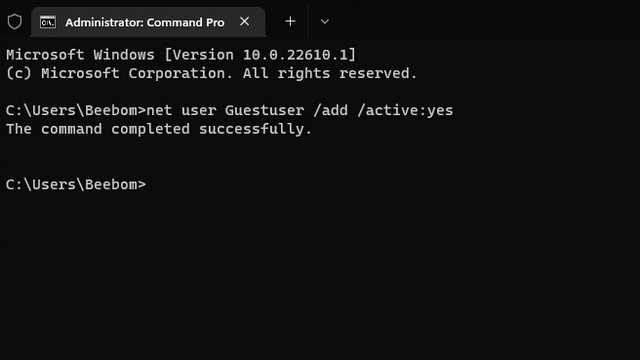
3. Użyj poniższego polecenia, aby ustawić hasło dla konta gościa. I to wszystko, stworzyłeś konto gościa w Windows 11 za pomocą wiersza polecenia.
net user Guestuser *
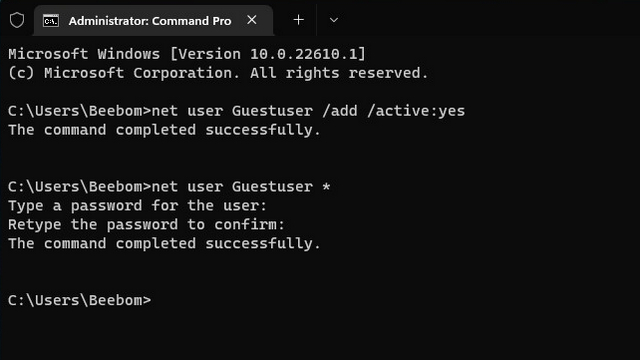
Tworzenie konta gościa w Windows 11 za pomocą PowerShell
1. Alternatywnym sposobem na stworzenie konta gościa w Windows 11 jest wykorzystanie PowerShell. Wyszukaj „PowerShell” w systemie Windows i uruchom go jako administrator.
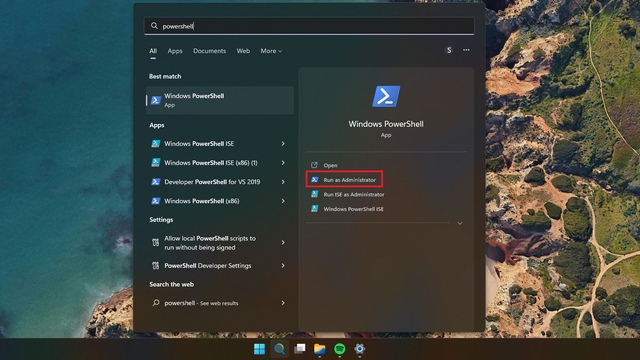
2. Użyj poniższego polecenia, aby ustawić hasło dla konta gościa.
$GuestPassword = Read-Host -AsSecureString
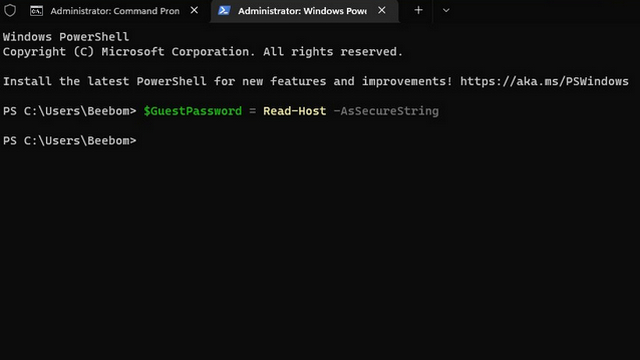
3. Następnie użyj poniższego polecenia, aby nadać nazwę swojemu kontu gościa.
New-LocalUser "TheGuest" -Password $GuestPassword
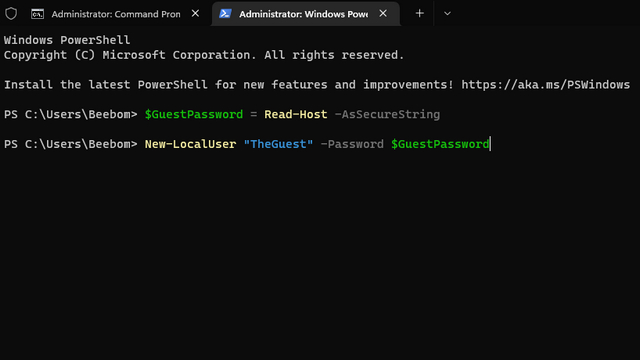
4. Na koniec użyj poniższego polecenia, aby dodać konto do grupy gości. Teraz możesz udostępniać swój komputer innym osobom za pomocą konta gościa.
Add-LocalGroupMember -Group "Guests" -Member "TheGuest"
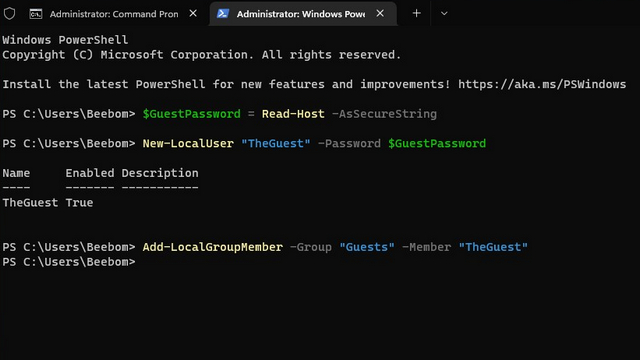
Korzystanie z konta gościa podczas udostępniania komputera
Powyżej przedstawiliśmy trzy metody na stworzenie konta gościa w systemie Windows 11. Opcja ta jest szczególnie przydatna, gdy często dzielisz swój komputer z przyjaciółmi lub znajomymi. Jeśli natomiast preferujesz konto offline, które nie jest związane z kontem Microsoft, zapraszamy do zapoznania się z naszymi przewodnikami, które pokazują, jak utworzyć konto lokalne w systemie Windows 11 oraz jak usunąć konto Microsoft z Windows 11.
newsblog.pl
Maciej – redaktor, pasjonat technologii i samozwańczy pogromca błędów w systemie Windows. Zna Linuxa lepiej niż własną lodówkę, a kawa to jego główne źródło zasilania. Pisze, testuje, naprawia – i czasem nawet wyłącza i włącza ponownie. W wolnych chwilach udaje, że odpoczywa, ale i tak kończy z laptopem na kolanach.